Kaip rasti vartotojo saugos identifikatorių (SID) sistemoje Windows
Ką žinoti
- Į Komandinė eilutė, tipas wmic vartotojo abonementas gauti vardą, sid ir paspauskite Įeikite.
- Taip pat galite nustatyti vartotojo SID peržiūrėdami ProfileImagePath vertybes kiekviename S-1-5-21 su priešdėliu SID, nurodytame:
- HKEY_LOCAL_MACHINE\SOFTWARE\Microsoft\Windows NT\CurrentVersion\ProfileList
Dažna priežastis, kodėl galbūt norėsite rasti vartotojo paskyros saugos identifikatorių (SID) sistemoje Windows, yra nustatyti, kuris raktas yra HKEY_USERS viduje konors Windows registras ieškoti konkretaus vartotojo registro duomenų. Su wmic nesunku suderinti SID su vartotojo vardais komandą– galima įsigyti iš Komandinė eilutė daugumoje „Windows“ versijų.
Kaip rasti vartotojo SID naudojant WMIC
Atlikite šiuos paprastus veiksmus, kad būtų rodoma naudotojų vardų lentelė ir atitinkami SID. Tikriausiai užtruks tik minutę, o gal ir mažiau, kad surastumėte vartotojo SID sistemoje Windows per WMIC:
Pamatyti Kaip rasti vartotojo SID registre Puslapio apačioje rasite instrukcijas, kaip suderinti vartotojo vardą su SID naudojant informaciją „Windows“ registre – alternatyvų būdą naudoti WMIC. Wmic komanda anksčiau neegzistavo
-
Atidarykite komandų eilutę.
Į Windows 10 ir Windows 8, jei naudojate klaviatūrą ir pelę, greičiausias būdas yra Galingo vartotojo meniu, pasiekiama su WIN+X trumpesnis kelias.
Jei nematote komandų eilutės, įveskite cmd meniu Pradėti paieškos juostoje ir pasirinkite Komandinė eilutė kai pamatysi.
Jūs neprivalote atidarykite padidintą komandų eilutę kad tai veiktų. Kai kurioms „Windows“ komandoms to reikia, tačiau toliau pateiktame WMIC komandos pavyzdyje galite atidaryti įprastą neadministracinę komandų eilutę.
-
Į komandų eilutę įveskite šią komandą tiksliai taip, kaip parodyta čia, įskaitant tarpus arba jų nebuvimą:
wmic vartotojo abonementas gauti vardą, sid.
...o tada paspauskite Įeikite.
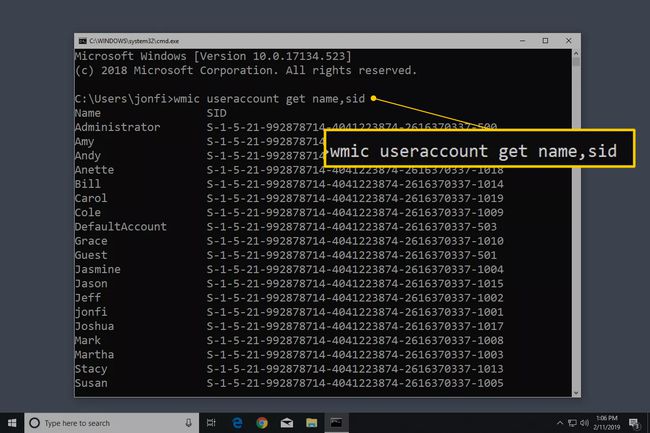
Jei žinote vartotojo vardą ir norite gauti tik to vieno vartotojo SID, įveskite šią komandą, bet pakeiskite VARTOTOJAS su vartotojo vardu (išsaugokite kabutes):
wmic vartotojo abonementas, kur name="USER" gauna sid.

Jei gaunate klaidą, kad wmic komanda neatpažįstama, pakeiskite darbo katalogą į C:\Windows\System32\wbem\ ir bandykite dar kartą. Tai galite padaryti su cd (keisti katalogą) komandą.
Turėtumėte pamatyti lentelę, rodomą komandų eilutėje. Tai yra kiekvienos „Windows“ vartotojo abonemento sąrašas, nurodytas pagal vartotojo vardą ir atitinkamą paskyros SID.
Dabar, kai esate tikri, kad konkretus vartotojo vardas atitinka tam tikrą SID, galite atlikti bet kokius reikiamus pakeitimus registre arba atlikti bet ką, kam ši informacija reikalinga.
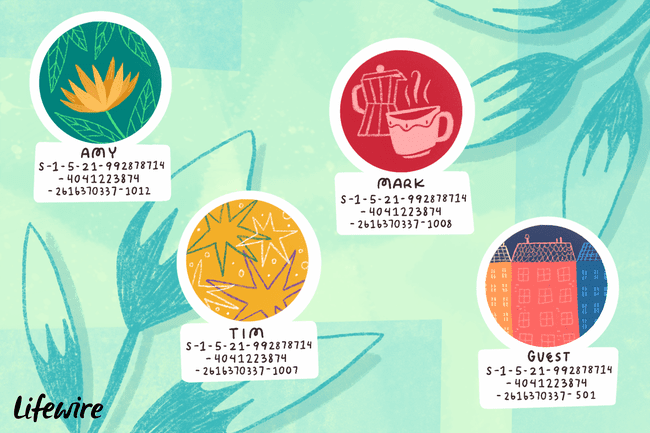
Vartotojo vardo radimas naudojant SID
Jei atsitiktų atvejis, kai reikia rasti vartotojo vardą, bet viskas, ką turite, yra saugumas identifikatorių, galite „atšaukti“ komandą taip (tiesiog pakeiskite šį SID į esančiu klausimas):
wmic vartotojo abonementas, kur sid="S-1-5-21-992878714-4041223874-2616370337-1001" gauna pavadinimą.
...kad gautumėte tokį rezultatą:
vardas
jonfi.

Kaip rasti vartotojo SID registre
Taip pat galite nustatyti vartotojo SID peržiūrėdami ProfileImagePathvertybes kiekviename po šiuo raktu nurodytame S-1-5-21 priešdėlyje SID:
HKEY_LOCAL_MACHINE\SOFTWARE\Microsoft\Windows NT\CurrentVersion\ProfileList.

The ProfileImagePath reikšmė kiekviename SID pavadintame registro rakte nurodo profilio katalogą, kuriame yra vartotojo vardas.
Pavyzdžiui, ProfileImagePath vertė pagal S-1-5-21-992878714-4041223874-2616370337-1001 kompiuterio klavišas, kurį matote aukščiau C:\Users\jonfi, todėl žinome, kad vartotojo „jonfi“ SID yra „S-1-5-21-992878714-4041223874-2616370337-1001“.
Šis vartotojų suderinimo su SID metodas parodys tik tuos vartotojus, kurie yra prisijungę arba yra prisijungę ir pakeitę vartotojus. Norėdami ir toliau naudoti registro metodą kitų vartotojų SID nustatymui, turėsite prisijungti kaip kiekvienas sistemos vartotojas ir pakartoti šiuos veiksmus. Tai didelis trūkumas; Darant prielaidą, kad galite, daug geriau naudositės aukščiau pateiktu wmic komandos metodu.
